- VMware
- VMware vCenter Server (VCSA), VMware vSphere
- 22 mars 2024 à 08:39
-

- 1/3
Une fois le déploiement et la configuration du dispositif VCSA terminés, vous pourrez créer l'inventaire (centres de données et dossiers) et ajouter vos hôtes VMware ESXi via le vSphere Client disponible sur ce dispositif VCSA.
- Créer un nouveau centre de données
- Créer un nouveau dossier dans : Hôtes et clusters
- Créer un nouveau dossier dans : VM et modèles
- Gérer les autorisations sur les centres de données et les dossiers
- Synchroniser l'horloge de votre hyperviseur VMware ESXi avec un serveur NTP
- Synchroniser l'horloge de votre dispositif VCSA avec un serveur NTP
- Ajouter un hôte VMware ESXi à l'inventaire de votre serveur VMware vCenter Server (VCSA)
- Stockage (banques de données) ajouté
- Réseaux (groupes de ports) ajoutés
1. Créer un nouveau centre de données
Pour commencer, connectez-vous sur le port 443 (HTTPS) de votre dispositif VCSA "https://vcsa.informatiweb.lan/ui/" et utilisez le compte "administrator@vsphere.local".
Une fois connecté sur ce "vSphere Client", allez dans "Menu -> Hôtes et clusters" et faites un clic droit "Nouveau centre de données" (en anglais : Datacenter) sur le nom de domaine de votre dispositif VCSA (vcsa.informatiweb.lan).
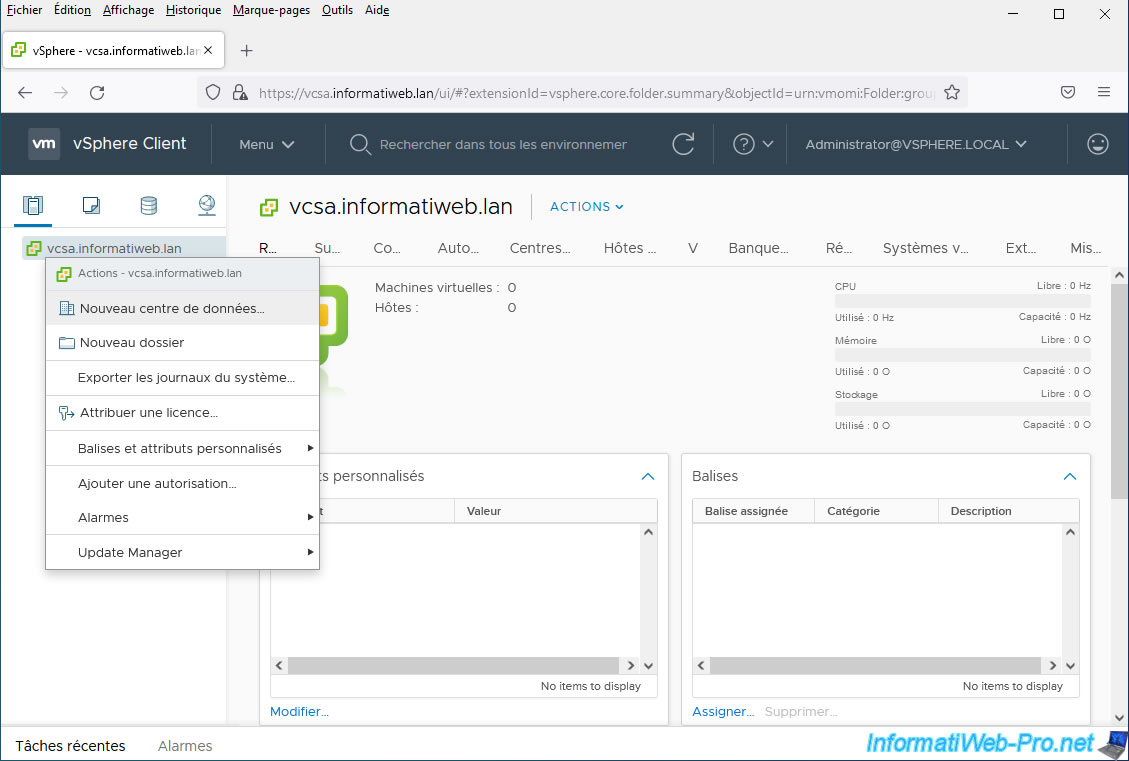
Indiquez un nom pour ce nouveau centre de données.
Par exemple, dans notre cas, nous avons indiqué "DC-Bruxelles" (pour "Datacenter de Bruxelles").

Votre nouveau centre de données apparait.
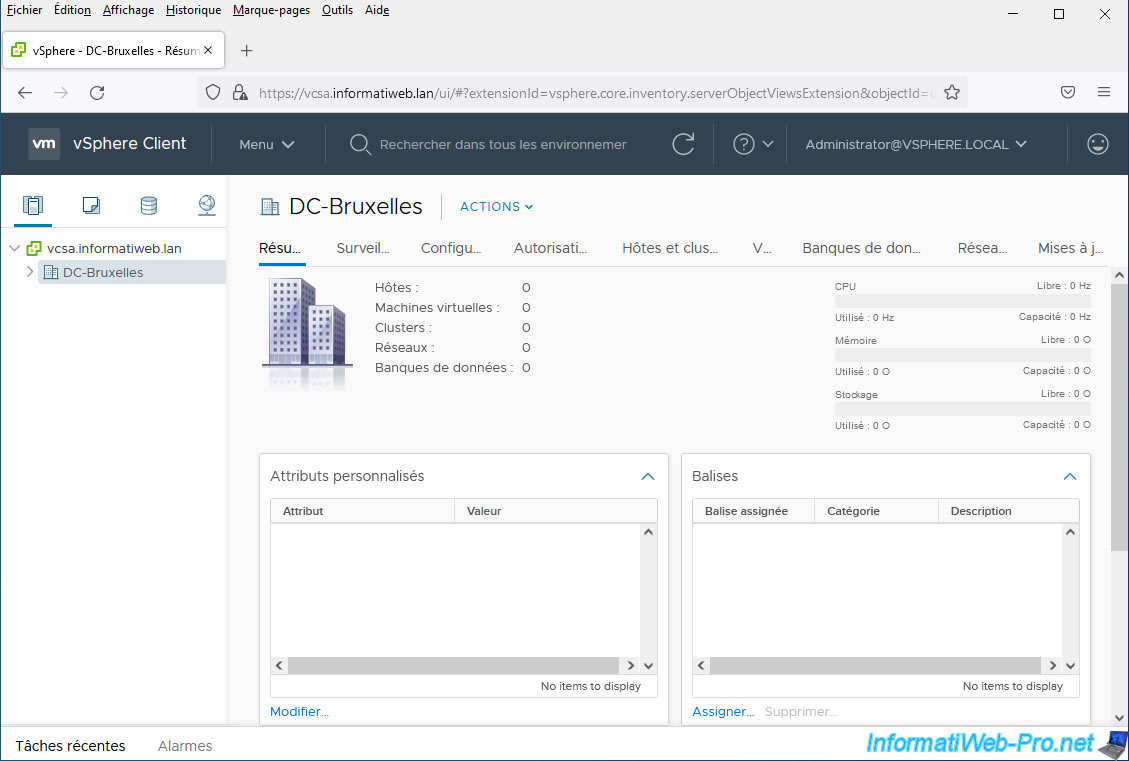
2. Créer un nouveau dossier dans : Hôtes et clusters
Pour organiser vos différents hôtes VMware ESXi, vous pouvez créer des dossiers et des sous-dossiers dans cet onglet "Hôtes et clusters".
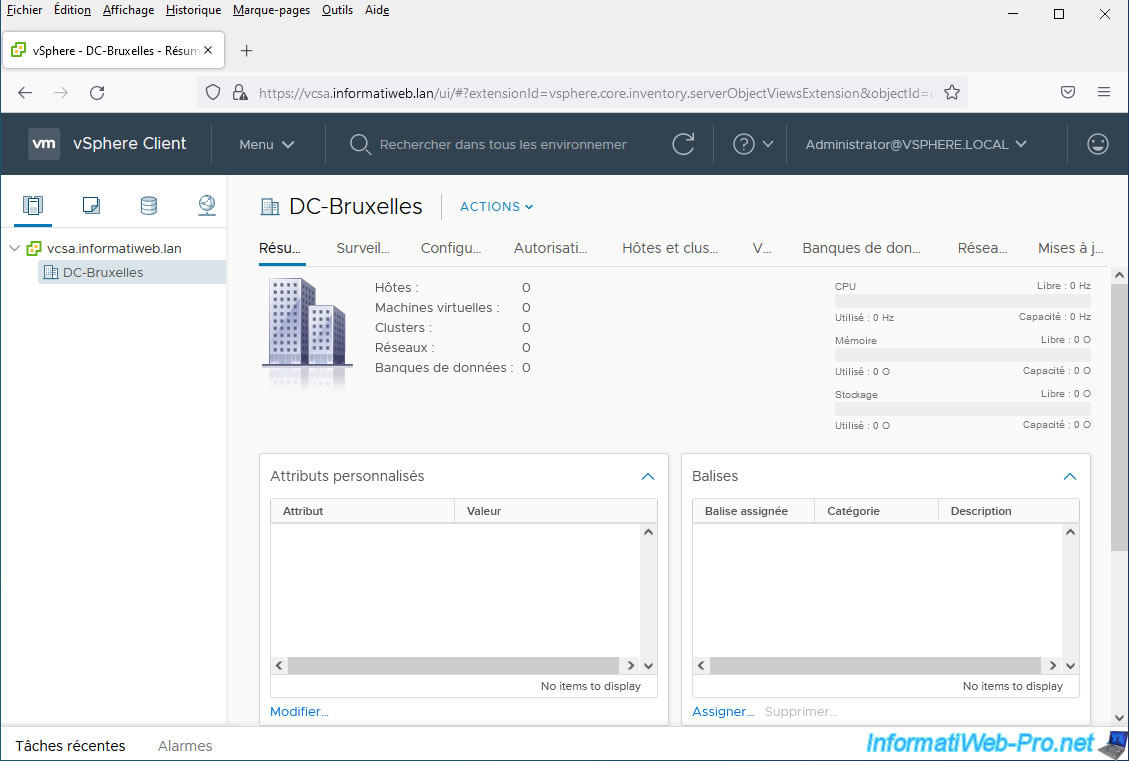
Pour cela, faites un clic droit sur le centre de données que vous venez de créer et cliquez sur : Nouveau dossier -> Nouvel hôte et dossier de cluster.
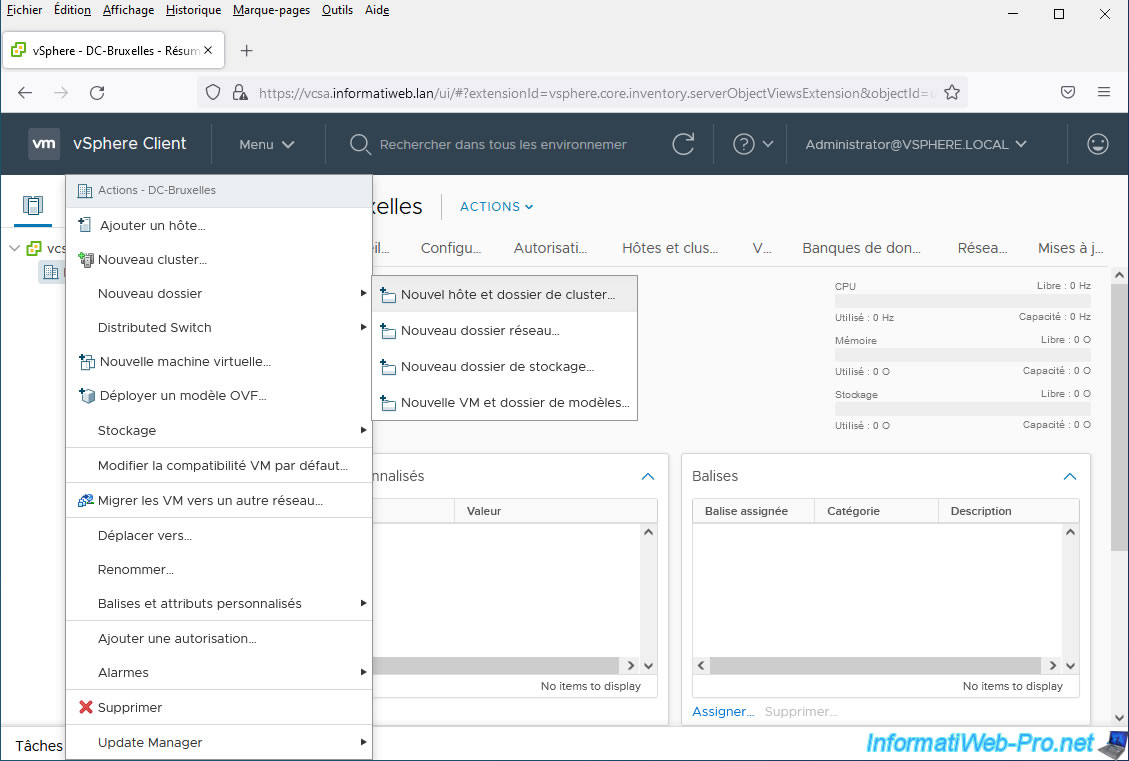
Indiquez un nom pour ce dossier.
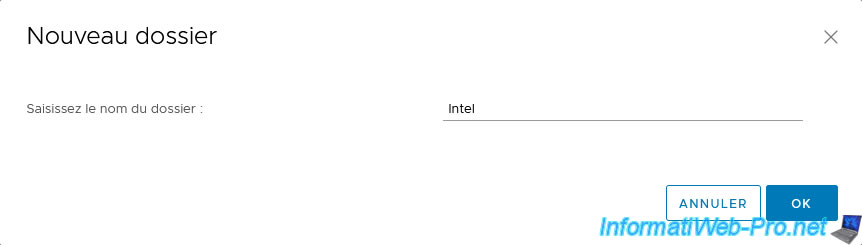
Dans notre cas, nous avons créé 2 dossiers (Intel et AMD) pour séparer les hôtes qui possèdent un processeur Intel de ceux qui possèdent un processeur AMD.
Ce qui sera très utile si vous souhaitez utiliser la migration de machines virtuelles via vMotion plus tard.
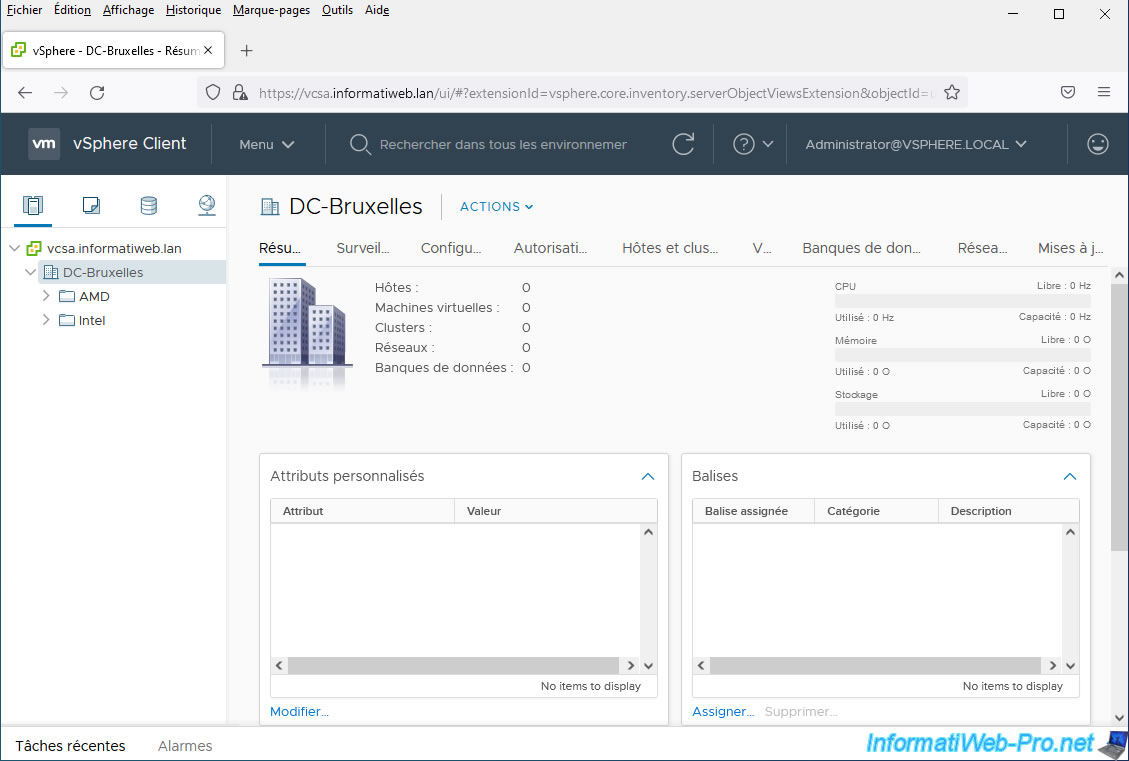
Comme indiqué précédemment, vous pourrez aussi créer des sous-dossiers dans cet onglet "Hôtes et clusters".
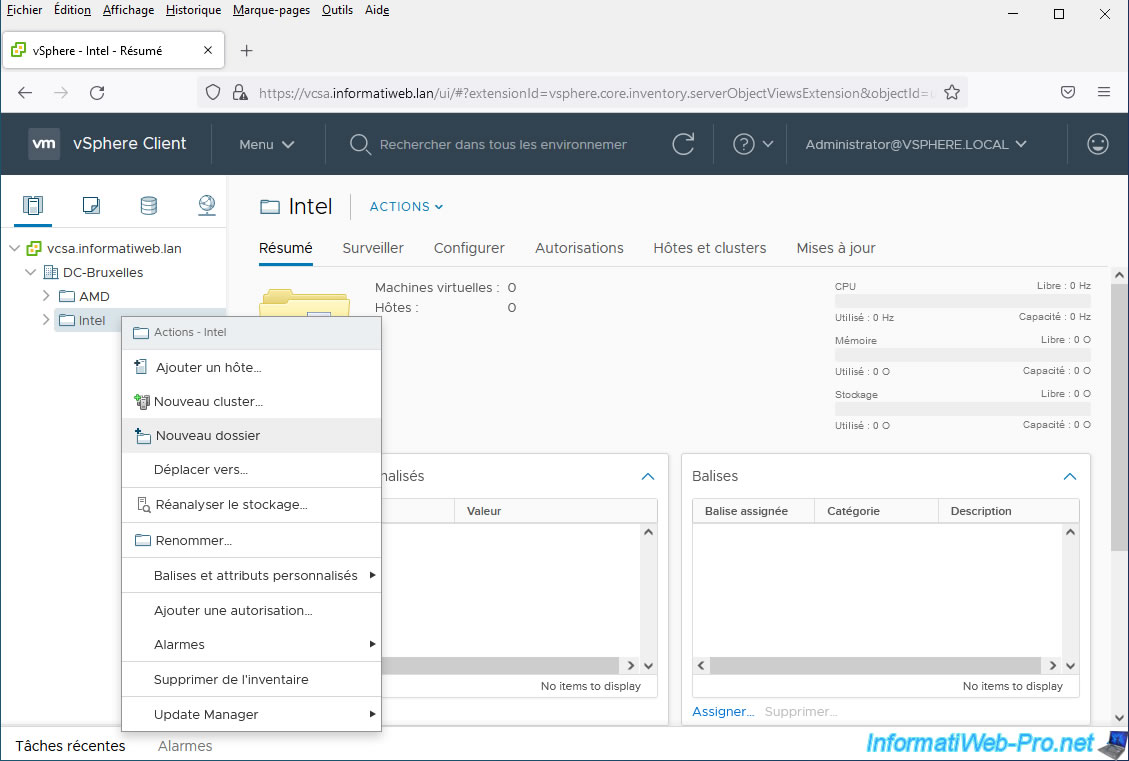
3. Créer un nouveau dossier dans : VM et modèles
Dans l'onglet suivant (VM et modèles) accessible également via le menu en haut de page, vous pourrez également organiser vos machines virtuelles (VMs) en créant de nouveau des dossiers.
Etant donné que cet onglet concerne les machines virtuelles et non les hôtes, les dossiers créés précédemment dans le 1er onglet (Hôtes et clusters) n'apparaissent pas dans ce 2ème onglet (VM et modèles).
Inversement, les dossiers créés ici n'apparaitront pas dans le 1er onglet (Hôtes et clusters).
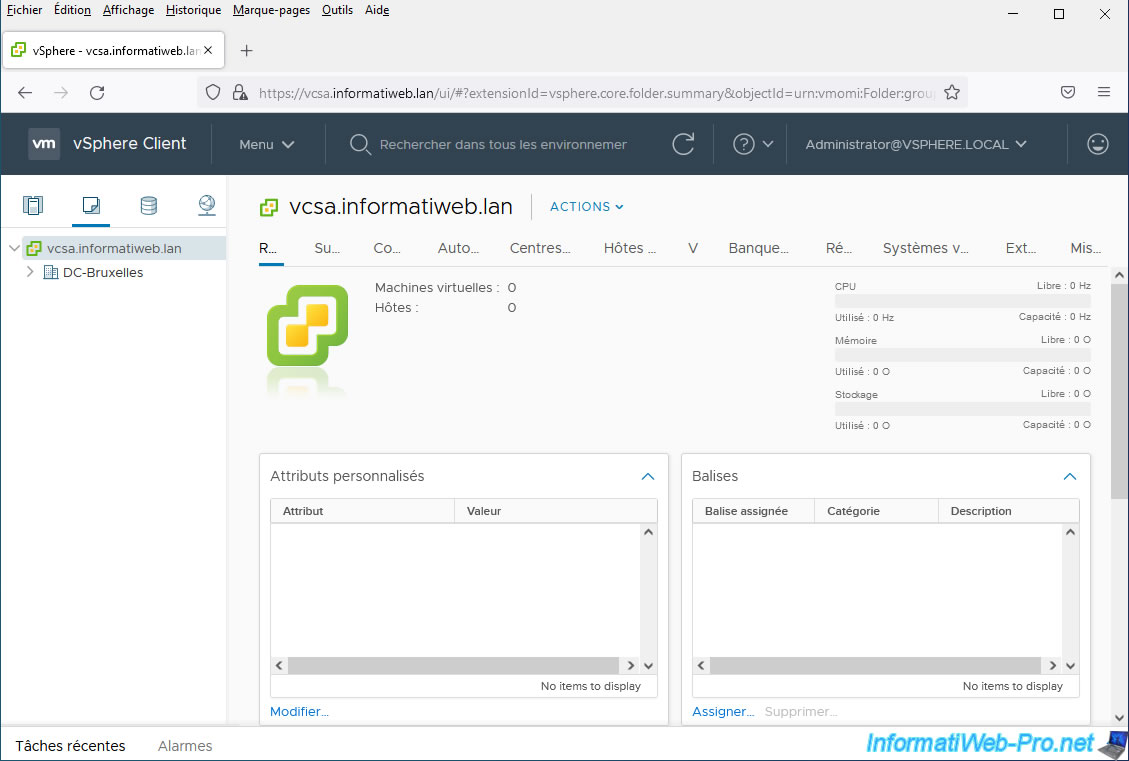
Pour créer un nouveau dossier dans cet onglet "VM et modèles", faites un clic droit sur votre centre de données (Datacenter) et cliquez sur : Nouveau dossier -> Nouvelle VM et dossier de modèles.
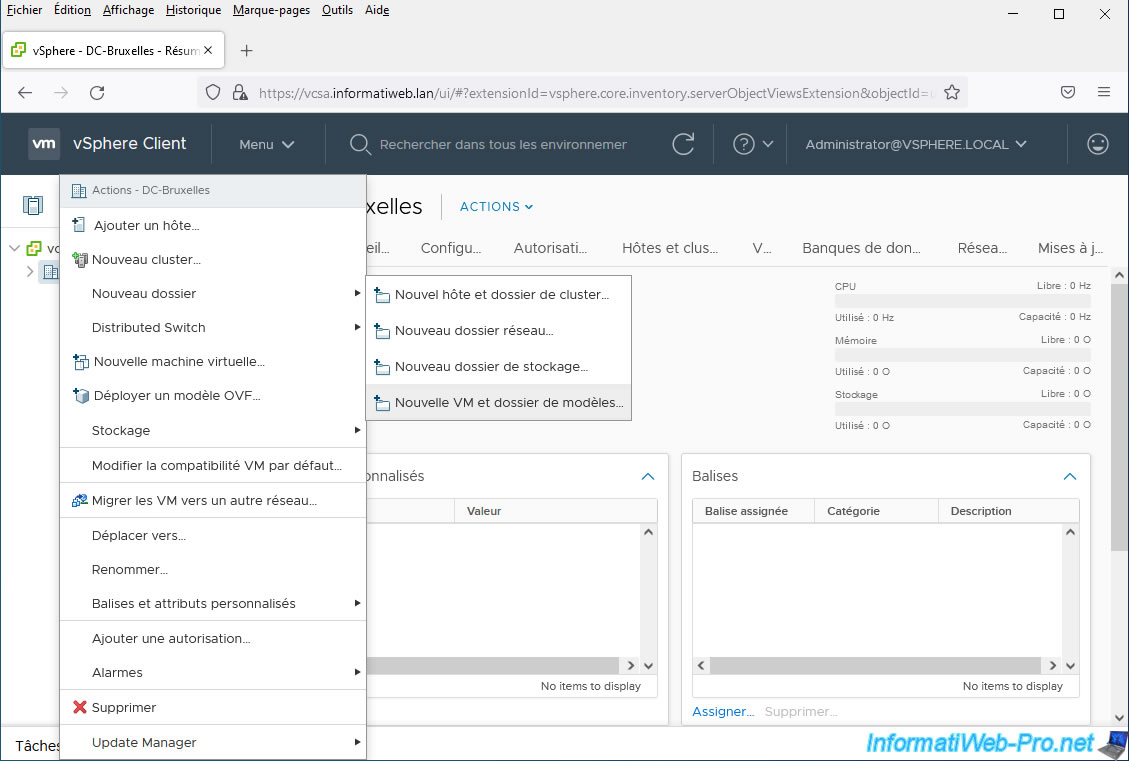
Indiquez un nom de dossier en fonction de la façon dont vous voulez regrouper vos machines virtuelles.
Notez que la création de dossiers permet de regrouper visuellement certaines machines virtuelles, mais aussi de pouvoir gérer les autorisations sur plusieurs machines virtuelles d'un coup en gérant les autorisations sur le dossier créé.
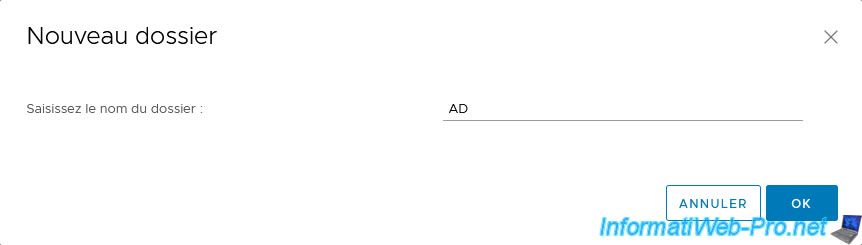
Le dossier a été créé.
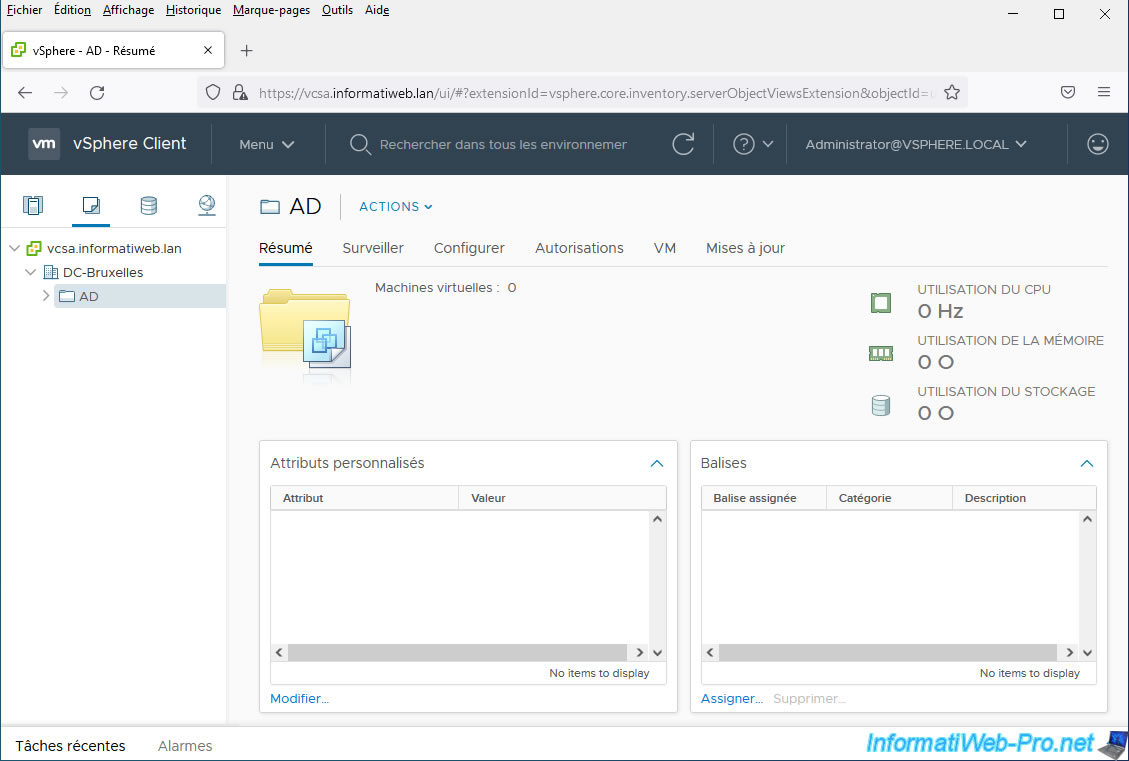
Dans notre cas, nous avons créé plusieurs dossiers à titre d'exemple.
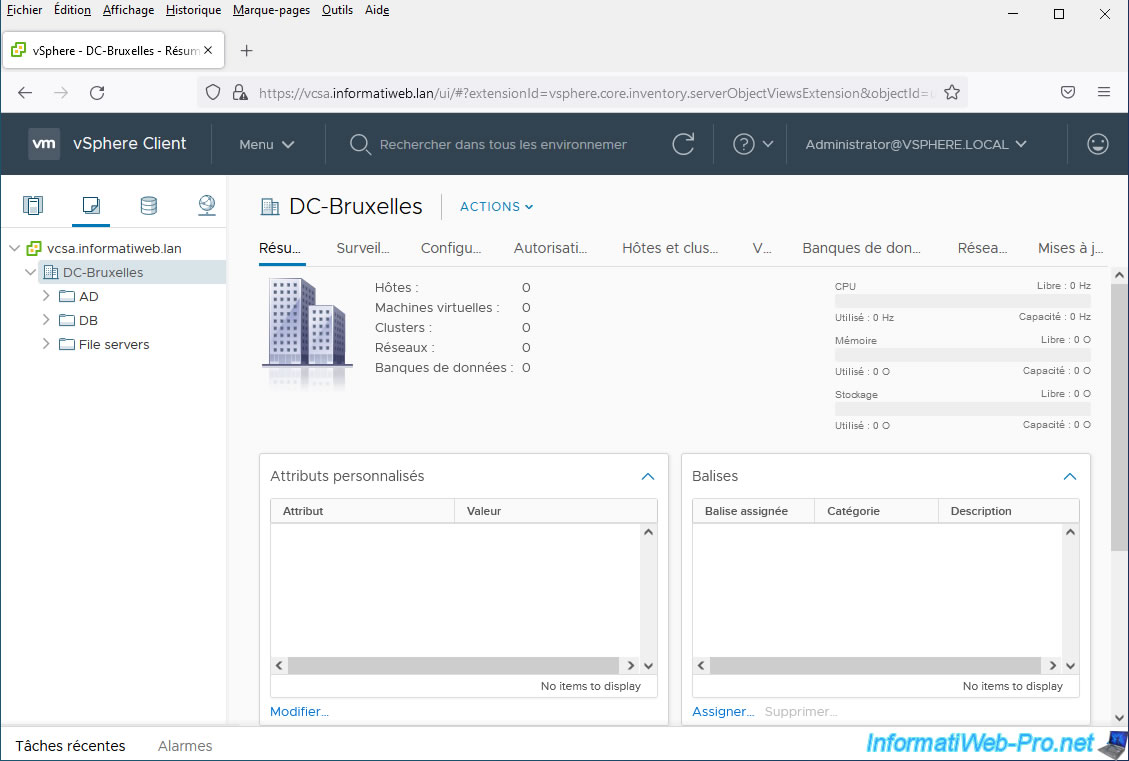
Comme précédemment, vous pourrez aussi créer des sous-dossiers en faisant un clic droit "Nouveau dossier" sur un dossier existant.
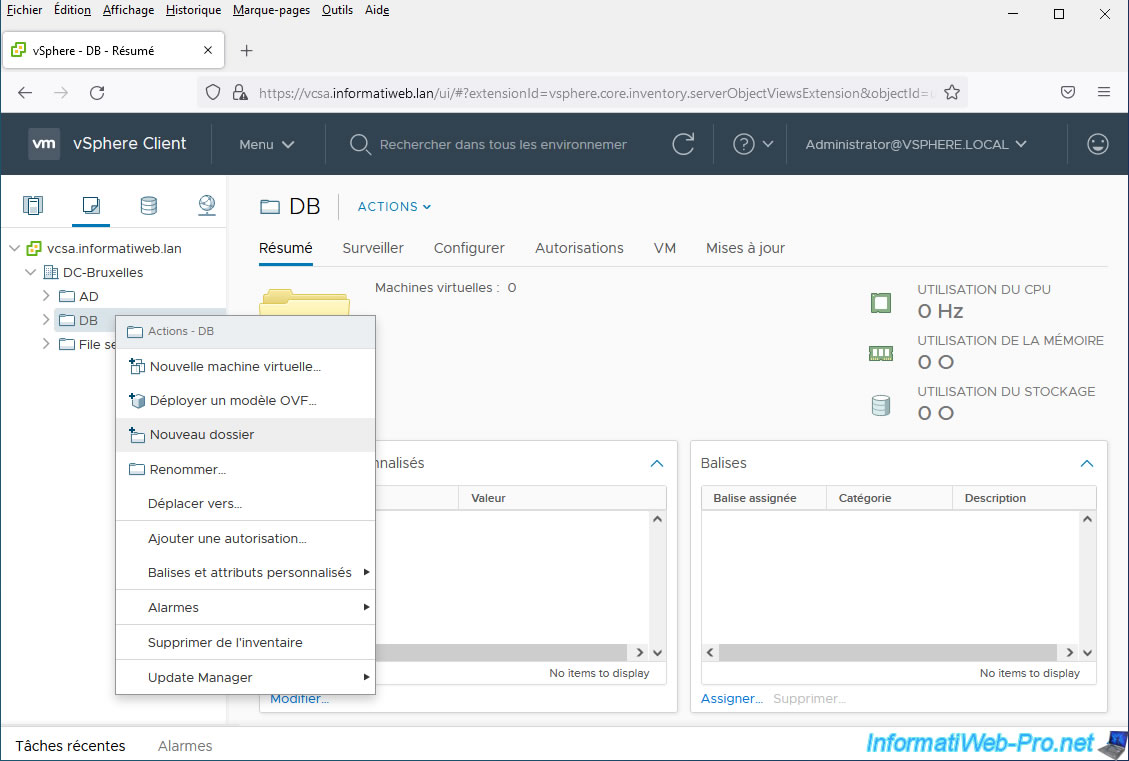
Indiquez un nom pour le sous-dossier à créer.
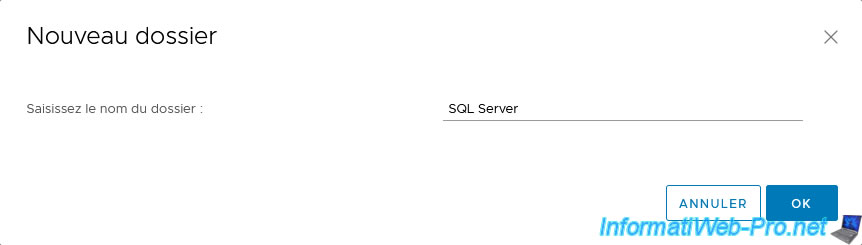
Le sous-dossier apparait.
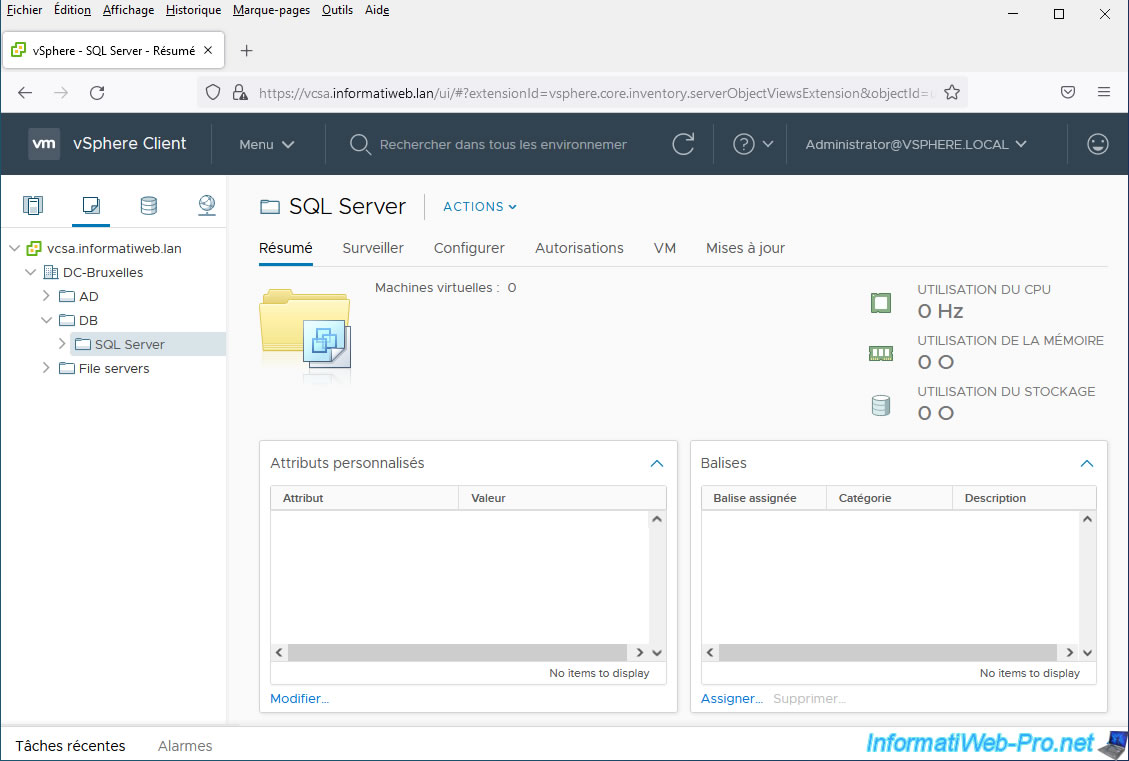
Partager ce tutoriel
A voir également
-

VMware 21/10/2022
VMware ESXi 6.7 - Utiliser un contrôleur SCSI paravirtuel (PVSCSI)
-

VMware 2/8/2024
VMware vSphere 6.7 - Collecter les logs avec SexiLog
-

VMware 9/8/2024
VMware vSphere 6.7 - Collecter les logs avec VMware Aria Operations for Logs
-

VMware 5/6/2024
VMware vSphere 6.7 - Importer des VMs depuis le format OVF / OVA


Vous devez être connecté pour pouvoir poster un commentaire